MacOS: torna a mostrar la finestra fora de la pantalla
Una llista de possibles solucions per a un problema en què potser heu perdut una finestra d'aplicació fora de la pantalla a macOS.
Què és la memòria cau DNS?
La memòria cau DNS fa referència a l'emmagatzematge temporal d'informació. Això vol dir que quan doneu una ordre al vostre Mac, sap quin lloc web obrir.
En paraules senzilles, és una llista de noms de domini relacionats amb el lloc web visitat anteriorment, normalment definits en forma numèrica. Quan un lloc web canvia d'adreça DNS d'un domini a un altre, però si no s'actualitza al registre del Mac, és possible que obtingueu un error del lloc inaccessible. Per tant, cal esborrar la memòria cau DNS de macOS de tant en tant.
Nota: la memòria cau DNS no és el mateix que l'historial en línia recent.
Informació addicional: utilitzeu el millor programari de neteja i optimització de Mac
Bé, utilitzar una utilitat de neteja i optimització de Mac per netejar la memòria cau, les galetes, els registres, l'historial de navegació, els fitxers de la paperera i altres dades redundants és probablement la millor aposta. Mantenir el programari d'optimització al vostre Mac garanteix un rendiment suau i estable. Us recomanem que utilitzeu Cleanup My System per a aquest propòsit. L'aplicació per a Mac ofereix una gran quantitat de mòduls per netejar, accelerar i recuperar un espai d'emmagatzematge important en molt poc temps. És una solució increïble si sou algú que lluita regularment amb un rendiment lent i lent del Mac. L'exploració única de Cleanup My System us ajudarà a eliminar fitxers brossa, fitxers adjunts de correu inútils, fitxers grans/vells i molt més sense cap molèstia.

A més, l'aplicació utilitza recursos del sistema mínims i es pot executar a macOS 10.11 o posterior. Per saber més sobre els seus mòduls, feu clic aquí per llegir la ressenya completa !
Manera manual d'esborrar la memòria cau DNS a Mac
Passos per esborrar la memòria cau DNS a macOS Catalina/Mojave
1. Escriviu Terminal a Spotlight i feu clic a Enter. O podeu obrir LaunchPad al Dock i escriure Terminal.
2. Aquí introduïu l'ordre següent: sudo killall – HUP mDNSResponder; sleep 2;
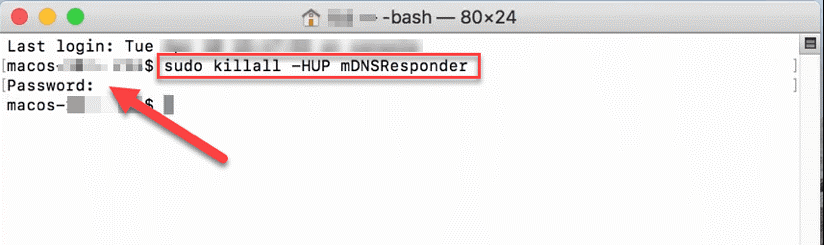
3. Premeu Retorn, introduïu la contrasenya i premeu Retorn de nou
4. Ara veureu un missatge de restabliment de la memòria cau DNS de macOS
5. Tanqueu el terminal
6. La memòria cau DNS ara s'esborra de macOS Catalina/Mojave .
Nota: no rebràs cap notificació de la finalització del procés. Tanmateix, si voleu escoltar la notificació d'àudio, podeu escriure text després de la primera ordre. Per exemple, sudo killall -HUP mDNSResponder; digues que la tasca s'ha completat correctament.
Passos per esborrar la memòria cau DNS a les versions de macOS Sierra, macOS X EI Captain i Yosemite
L'ordre que heu d'introduir a macOS Sierra per esborrar DNS és sudo killall -HUP mDNSResponder; dir que la memòria cau DNS s'ha esborrat.
Per esborrar la memòria cau DNS a macOS X EI Caption i Yosemite, utilitzeu: sudo dscacheutil -flushcache;sudo killall -HUP mDNSResponder;digueu la memòria cau esborrada
Amb aquests senzills passos, podeu esborrar fàcilment el DNS de les versions anteriors i més recents de macOS .
A més d'això, si executeu una màquina Windows i també voleu esborrar el DNS des d'allà. Seguiu els passos següents:
1. Escriviu Símbol del sistema a la barra de cerca de Windows
2. Al resultat de la cerca, seleccioneu Símbol del sistema i feu clic a Executar com a administrador al panell dret.
3. Aquí escriviu: ipconfig /flushdns i premeu Intro.
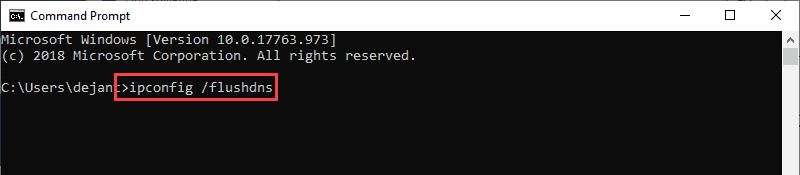
4. Aquest procés no trigarà massa. Un cop fet, veureu el missatge de confirmació.
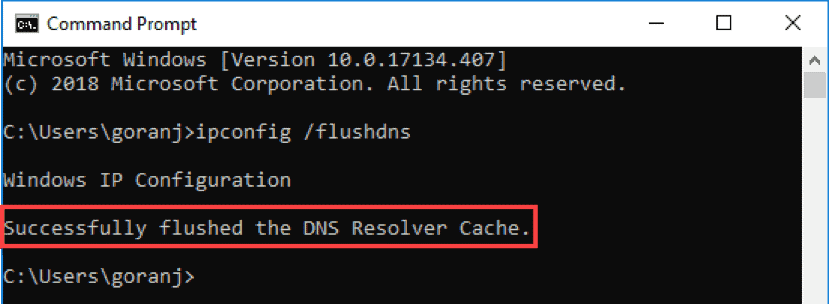
Això vol dir que la base de dades de memòria cau DNS de la màquina Windows s'ha esborrat. Ara obtindreu un mapatge IP correcte i actualitzat dels servidors DNS.
Ara que sabem com esborrar la memòria cau DNS, tindrem una resposta per a alguns
Preguntes freqüents
1. Quan he de restablir la memòria cau DNS?
Quan teniu problemes per obrir un lloc web al qual es pot accedir des d'un altre sistema, cal esborrar la memòria cau DNS. Això també es pot fer si teniu un problema amb la velocitat de la xarxa. Restablir la memòria cau DNS ajudarà a solucionar tots dos problemes.
2. Què passa quan esborro la memòria cau DNS?
Esborrar el DNS actualitza les dades. Això vol dir que no trobareu cap problema quan intenteu accedir a un lloc web. Però, segurament, podríeu notar que es carrega lentament.
3. Hi ha una manera alternativa d' esborrar la memòria cau DNS al Mac?
Si no voleu utilitzar l'ordre del terminal, podeu provar d'actualitzar el DNS obsolet suprimint la memòria cau del navegador. Això es pot fer fàcilment amb l'ajuda de TuneUpMyMac. Aquest millor optimitzador de Mac amb un sol clic esborrarà tant la memòria cau del navegador com les galetes, la qual cosa frena la càrrega de la pàgina web.
Tot això és de la nostra banda per netejar el DNS a Mac. De fet, no cal que esborreu la memòria cau DNS sovint, però us ajuda quan us trobeu amb un problema amb el lloc web o la xarxa. L'ús de l'ordre correcte també fa la feina, però de vegades no us sentiu còmode amb Terminal. En aquest cas, utilitzeu TuneUpMyMac, us farà la feina.
Una llista de possibles solucions per a un problema en què potser heu perdut una finestra d'aplicació fora de la pantalla a macOS.
Vols enviar un correu electrònic a molts destinataris? No saps com crear una llista de distribució a Outlook? Aquí teniu com fer-ho sense esforç!
Si voleu que les tasques d'entrada de dades siguin impecables i ràpides, heu d'aprendre a fer una llista desplegable a Excel.
Si veieu que aquest fitxer no és compatible amb QuickTime Player, llegiu aquest article ara. Ofereix llum a algunes de les millors solucions.
Si les referències circulars al full de treball d'Excel són preocupants, aquí apreneu a trobar referències circulars a Excel i eliminar-les.
Busqueu plantilles de pressupost d'Excel gratuïtes o de pagament? Llegiu aquest article per explorar algunes de les millors plantilles de pressupost per a Excel en línia i fora de línia.
Esteu davant les tecles de fletxa que no funcionen al problema d'Excel? Llegiu aquest article ara i descobriu com podeu solucionar-ho en menys de 5 minuts!
Saber com reiniciar el controlador de gràfics a Windows 10, 11 i Mac per solucionar els problemes. Proveu aquests millors mètodes per restablir el controlador de gràfics.
Si us pregunteu com imprimir etiquetes des d'Excel, esteu al lloc correcte! Llegiu per saber com imprimir etiquetes a Excel mitjançant Combinació de correspondència.
Si alguns o tots els vídeos descarregats o editats no es reprodueixen al Mac, llegiu aquesta guia definitiva per obtenir les millors i fàcils idees de resolució de problemes.








